Remediere: sincronizarea clipboardului într-o sesiune TeamViewer nu funcționează
Miscelaneu / / August 04, 2021
Reclame
Se pare că mulți utilizatori sunt afectați de TeamViewer problema sincronizării clipboardului. Da! O mulțime de utilizatori au început să raporteze că sincronizarea Clipboard într-o sesiune TeamViewer Nu funcționează în mod neașteptat, ceea ce cauzează practic o problemă de copiere-lipire de pe gazda Windows 10 în televizor fereastră. Dacă vă confruntați și cu aceeași problemă, urmați acest ghid de depanare.
Conform problemelor raportate în comunitatea TeamViewer, utilizatorii afectați nu pot copia și lipi elementele din clipboard folosind TeamViewer din Windows 10 pe TV. Chiar și după repornirea televizorului și computerului de mai multe ori sau prin verificarea încrucișată a sincronizărilor clipboardului nu funcționează cumva. Acum, dacă întâmpinați aceeași problemă, nu trebuie să vă faceți griji.
Conținutul paginii
-
1 Remediere: sincronizarea clipboardului într-o sesiune TeamViewer nu funcționează
- 1.1 1. Reporniți computerul
- 1.2 2. Activați sincronizarea Clipboard
- 1.3 3. Utilizați instrumentul de la distanță pentru desktop de la terți
- 1.4 4. Utilizați opțiunea Copiere-lipire
Remediere: sincronizarea clipboardului într-o sesiune TeamViewer nu funcționează
Aici am oferit câteva soluții posibile care ar trebui să rezolve problema complet. Deci, fără alte întrebări, să intrăm în asta.
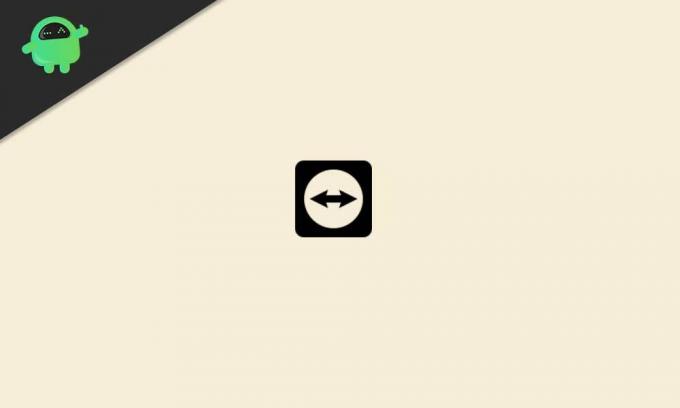
Reclame
1. Reporniți computerul
Ei bine, repornirea computerului poate rezolva foarte ușor mai multe erori sau erori de sistem. Este foarte recomandat să reporniți computerul o dată pentru a verifica dacă problema a fost rezolvată sau nu. Putem înțelege că este posibil ca majoritatea utilizatorilor să nu fie interesați să facă acest lucru, dar acest lucru nu necesită efort sau timp. Deci, acesta este un lucru minim pe care îl puteți face inițial. Pentru a face acest lucru:
- Faceți clic pe start meniu> Accesați Putere opțiune.
- Selectați Repornire și ești bine să pleci.
2. Activați sincronizarea Clipboard
- Deschis TeamViewer > Faceți clic pe In plus.
- Selectați Opțiuni > Faceți clic pe Avansat.
- Alege să Arată opțiuni avansate.
- Localizați Setări avansate pentru conexiuni la alte computere opțiune.
- Faceți clic pe Sincronizarea clipboard pentru a o activa.
- Click pe O.K pentru a salva modificările și a reporni TeamViewer.
Această metodă ar trebui să vă ajute să remediați complet problema sincronizării clipboardului într-o sesiune TeamViewer care nu funcționează.
3. Utilizați instrumentul de la distanță pentru desktop de la terți
Dacă nu puteți utiliza aplicația TeamViewer de pe computer, puteți încerca să utilizați un alt instrument terță parte pentru desktop. Există mai multe instrumente care pot fi găsite online, dar AnyDesk este mai fiabil și mai popular la fel ca instrumentul TeamViewer. Deci, puteți instala cu ușurință AnyDesk pe computer și puteți începe să îl utilizați.
4. Utilizați opțiunea Copiere-lipire
Deci, se pare că nu ați reușit să utilizați opțiunea de copiere-lipire din clipboard prin intermediul aplicației dvs. TeamViewer. Vă recomandăm să utilizați metoda implicită de copiere-lipire făcând clic dreapta pe fișier, așa cum facem de obicei.
Între timp, puteți face clic și pentru a selecta sau evidenția fișierul de pe computer și apoi apăsați Ctrl + C pentru a-l copia & Ctrl + V pentru a-l lipi oriunde doriți. Acesta este un mod tradițional util de a muta sau copia fișiere care funcționează foarte bine de fiecare dată.
Reclame
Gata, băieți. Sperăm că acest ghid ți-a fost de ajutor. Dacă aveți întrebări, anunțați-ne în comentariul de mai jos.



